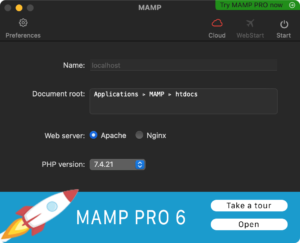Dropboxにfilezillaの設定ファイルを保存して同じサイトマネージャー情報を共有する方法です。
通常の状態でfilezillaを使っているとサイトの追加・削除の際に
毎回同じ内容を別のMacに登録するのが面倒になるので設定ファイルをDropboxで共有させてしまって、
1台で登録すれば他のMacでも同じエントリ(サイトマネージャに登録されているFTP情報)が利用出来るようになります。
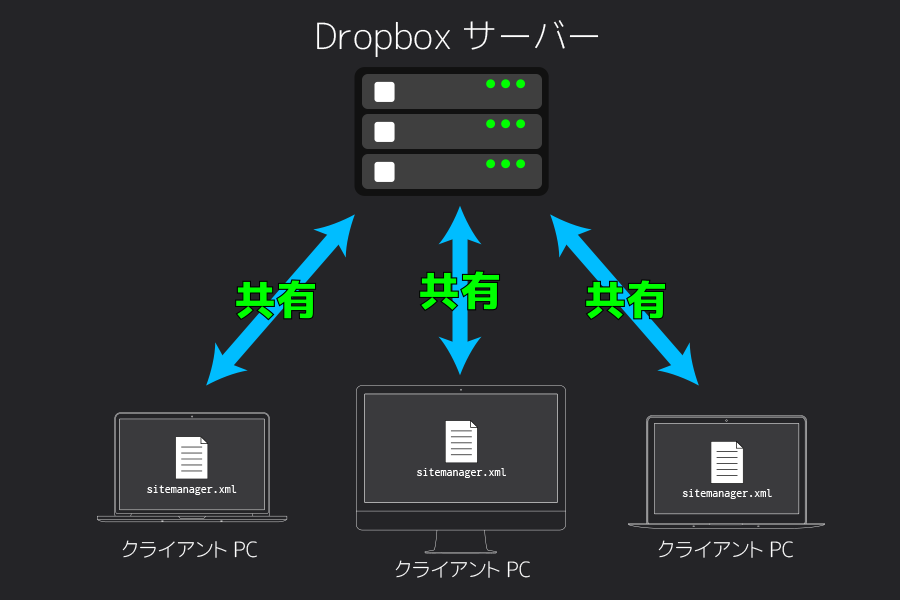
まぁ他のサイトでもこの方法はよく紹介されているんですが、
設定ファイル(sitemanager.xml)の保存場所が
~/.filezilla/sitemanager.xmlこのディレクトリで紹介されていることが多いです。
ちょっとどのバージョンから変更になったかは分からないけど
macos El Capitan, sierra
filezilla 3.24.0
の環境では
~/.config/filezilla/sitemanager.xmlこうなっているので、まずはこのファイルをDropboxに保存します。
(ターミナルでコマンドが使える人ならmvでも可)
管理しやすいディレクトリに保存すれば良いですが、
例えばDropbox/Application/filezilla というディレクトリにターミナルで移動するなら
一番最新のエントリを持っているMac上で下記のコマンドを実行します。
mv ~/.config/filezilla/sitemanager.xml ~/Dropbox/Application/filezilla/これでファイルの移動が完了したので、次に移動したsitemanager.xmlへのシンボリックリンクを作成。
ln -s ~/Dropbox/Application/filezilla/sitemanager.xml ~/.config/filezilla/これだけで設定は完了です。
他のMacではsitemanager.xmlのコピーや移動は必要ないので削除してシンボリックリンクの作成を行います。
これでどのMacからエントリの追加・削除を行っても常に同じ設定ファイルを使うことになるので、
いつでも同じエントリを利用出来ます。
注意点としては、同時に複数のマシンからエントリの追加、削除は行わないほうが良いかも。
DropboxだけではなくGoogleドライブやOneDriveでも同じことは可能です。
また、sitemanager.xmlはXML形式のファイルなのでWindowsとの共有も可能です。
Windowsとも共有する場合はこちらもあわせてどうぞ。